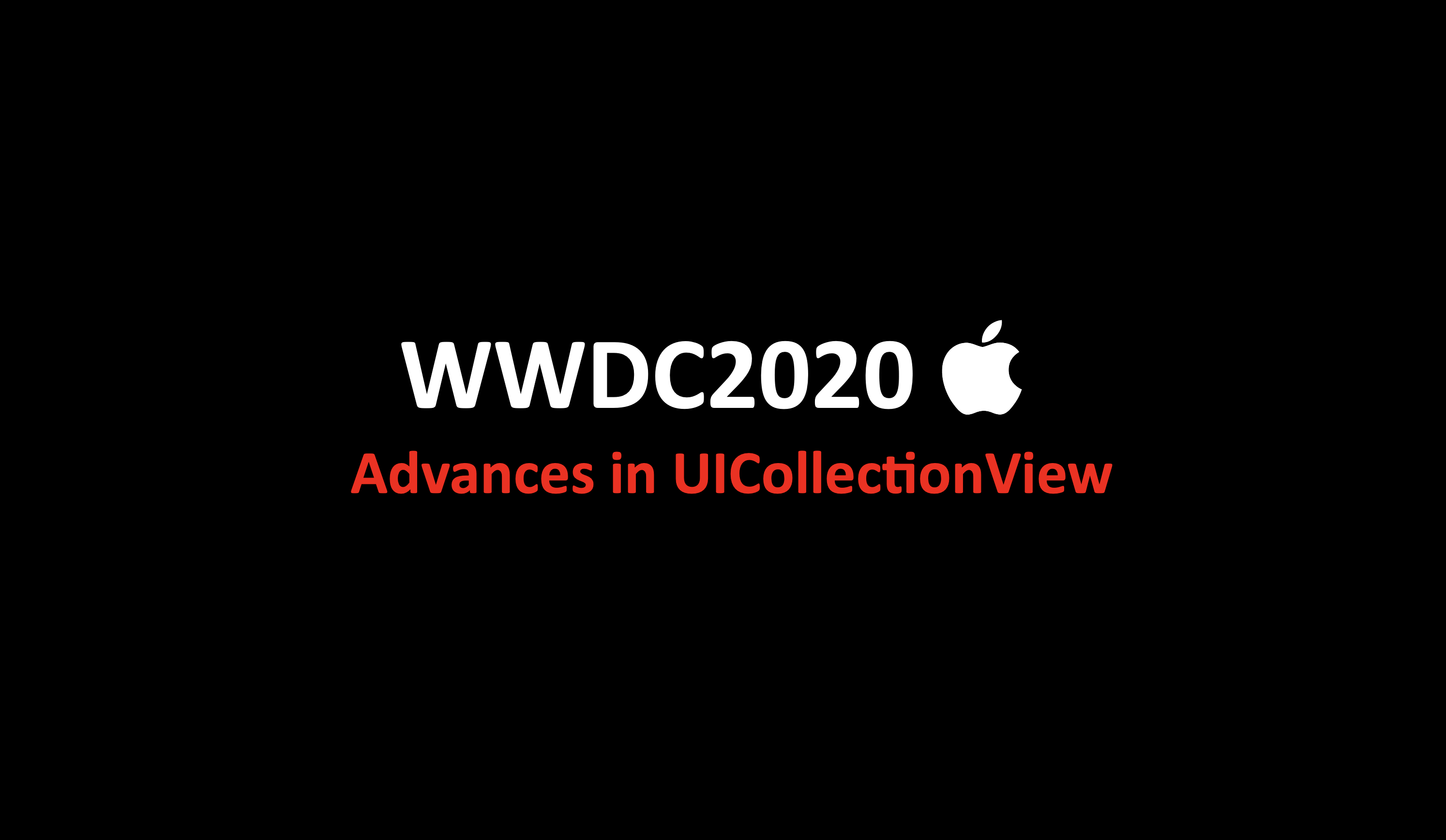
오늘은 WWDC 2020에서 iOS 14에서 UICollectionView에서의 변화에 대해서 포스팅 해 볼 예정이다.
UICollectionView Advance
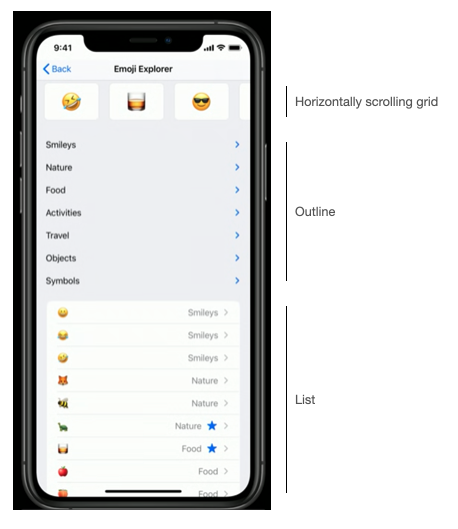 위의 그림과 같은 프로젝트 예시를 가지고 이번 블로그 포스팅을 진행할 것이다.
위의 그림과 같은 프로젝트 예시를 가지고 이번 블로그 포스팅을 진행할 것이다.
이 emoji project는 3가지 부분으로 구현이 되어 있다고 할 수 있다.
먼저 가장 위쪽에는 emoji들이 가로로 스크롤 할 수 있게 되어있다.
가운데 부분은 iOS 14에서 새로 생긴 expandable-collapsible outline이다.
(Outline에 해당하는 버튼을 눌렀을 때 뷰가 펼쳐지고 다시 접히게 되어서 위와 같은 이름이 붙은 것 같다)
그리고 마지막 부분은 UITableView 처럼 생긴 List 형태를 가지고 있는 것을 볼 수 있다.
UICollectionView APIs
iOS 6
UICollectionView를 구성하는 API는 크게 3가지 카테고리로 나눌 수 있다.  위의 그림처럼
위의 그림처럼 Data, Layout, Presentation 이렇게 3가지 이다.
UICollectionView 는 layout에 있는 data, 즉 무엇이(what),
어디(where)에 있는 content에 rendering 되는 가에 대한 개념을 가지고 만들어졌다.
이러한 구분이 UICollectionView를 매우 유연하게 만들어 준 핵심이라고 할 수 있다.
UICollectionView가 iOS 6 에서 처음 release 되었을 때 data는
indexPath 기반 프로토콜인 UICollectionViewDataSource 를 통해서 관리했었다.
그리고 layout 은 UICollectionViewLayout 추상 클래스를 상속하는 UICollectionViewFlowLayout을 사용했다.
presenatation 은 UICollectionVeiwCell 과 UICollectionReusableView 두 개의 view 타입을 사용했었다.
iOS 13
 그러나 iOS 13에서 Data와 Layout은 Diffable Data Source와 Compositional Layout 이라는 2개의 새로운 구성요소가 소개되었고, 이 API들은 오늘날UICollectionView 를 만드는데 사용된다.
그러나 iOS 13에서 Data와 Layout은 Diffable Data Source와 Compositional Layout 이라는 2개의 새로운 구성요소가 소개되었고, 이 API들은 오늘날UICollectionView 를 만드는데 사용된다.
iOS 14
그리고 대망의 iOS 14 에서는 위의 API를 기반으로 새로운 기능들을 만들어내었다.
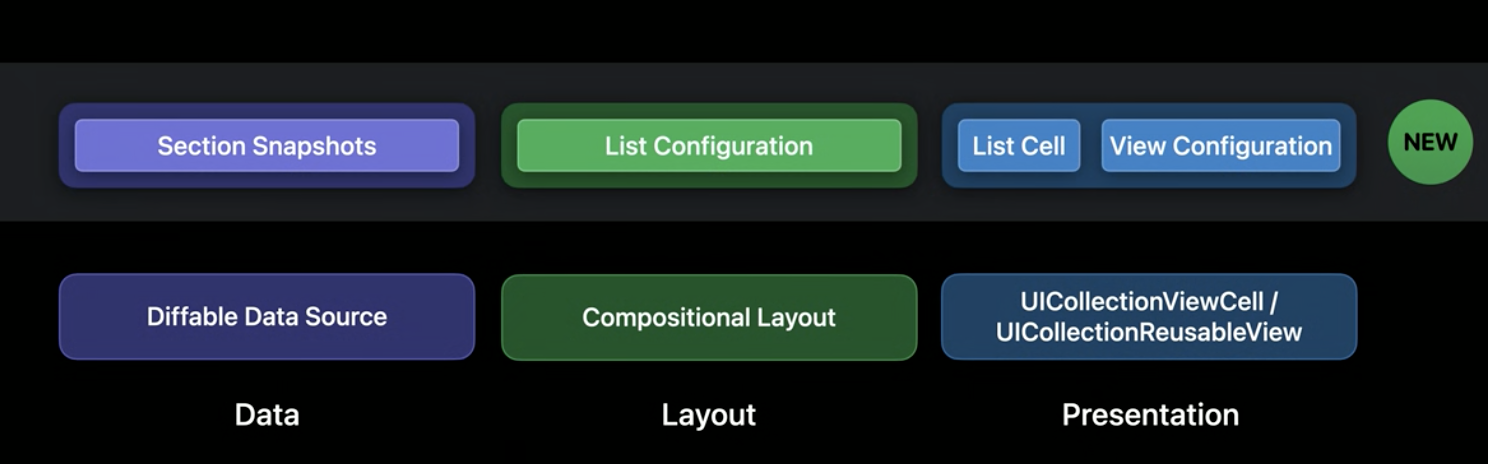
Diffable Data Source
iOS 13
먼저 Diffable Data Source에서 향상된 기능에 대해서 말해보자면,
iOS 13에 도입된 Diffable Data Source는 새로운 snapshots를 추가하여 UI 상태 관리를 크게 간소화한다.
Snapshot은 고유한 섹션 및 항목 식별자를 사용해 전체 UI 상태를 캡슐화합니다.
UICollectionView를 업데이트할 때 먼저 새 snapshot을 생성하여 현재 UI 상태로 채운 다음 data source에 적용한다.
그러면 Diffable Data Source는 개발자의 추가 작업 없이 차이점을 계산하고 자동으로 애니메이션을 생성한다.
이에 대한 자세한 내용은 WWDC 2019 Advances in UI Data Sources를 확인해보면 된다.
iOS 14
iOS 14에서는 section snapshots 이라는 새로운 snapshot 타입이 생기게 된다.
이름이 암시하듯이 section snapshot은 UICollectionView의 하나의 section의 데이터를 캡슐화해준다.
이러한 향상에는 크게 2가지 이유가 있는데,
첫 번째로 data source로 하여금 section-sized 단위로 data를 구성하기 쉽게 하기 위해서이다.
두 번째는 outline 스타일의 UI rendering을 지원하는 데 필요한 계층적 데이터의 모델링을 허용하기 위해서 인데,
iOS 14에서 찾을 수 있는 흔한 시각적인 디자인이 바로 outline style UI이다.
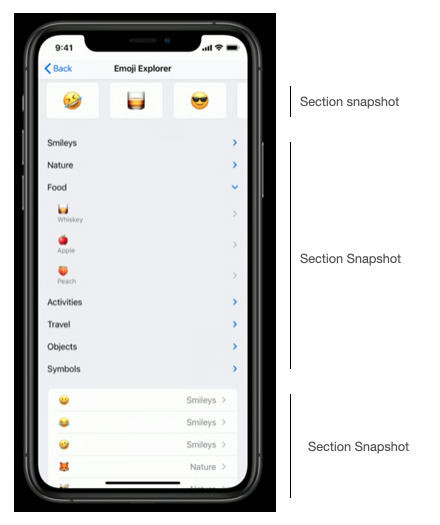 따라서 맨 처음의 emoji project에서 보았던 부분들을 다시 보면 위의 그림과 같이 변한것을 볼 수 있다.
따라서 맨 처음의 emoji project에서 보았던 부분들을 다시 보면 위의 그림과 같이 변한것을 볼 수 있다.
horizontally scrolling section 은 single section snapshot 으로 구현되어 해당 부분에서 사용되는 content를 modeling하는 것을 확인해 볼 수 있다.
expandable-collapsible outline style 인 두 번째 section은 두 번째 single section snapshot 을 사용하여 hierarchy data를 modeling 한다.
list section 도 세 번째 single section snapshot을 해당 섹션을 다시 modeling 하게 된다.
즉, Emoji project의 경우에는 Diffable Data Source를 세 개의 개별 섹션 스냅샷으로 구성했으며,
각 섹션은 단일 섹션의 컨텐츠를 나타냅니다.
이러한 부분이 iOS 14에서 새롭게 추가된 부분이고, reordering API들도 추가되었는데 이부분에 대해서
자세히 알아보려면 Advances in Diffable Data Source를 확인해보면 된다.
Compositional Layout
iOS 13
Composition Layout은 iOS 13에서 처음 소개되었으며,
작은 레이아웃들을 함께 구성하여 복잡하고 풍부한 레이아웃을 만들 수 있도록 해주었다.
Compositional Layout은 layout의 작동 방식이 아닌, layout의 모양을 묘사하는 것이므로 훨씬 더 빠르다.
또한 section-specific 레이아웃들을 사용해서 정교한 UI들을 만들 수 있게 해준다.
게다가 orthogonal(직교) scrolling section 도 지원을 해준다.
이러한 부분에 대해서 더욱 자세하게 알고 싶다면 Advances in CollectionView Layout 영상을 보면 된다.
iOS 14
iOS 14에서는 Compositional Layout을 기반으로 만든 새로운 기능을 가지고 있는 Lists가 소개된다.
Lists는 모든 UICollectionView에 UITableView와 같은 유사한 section들을 포함할 수 있게 해준다.
이러한 Lists는 UITableView에서 기대할 수 있는 다양한 기능들 (e.g. swipe, common cell layouts)이 포함되어있다.
Lists 는 Compositional Layout을 기반으로 작성되므로 섹션별로 다른 레이아웃과 Lists를 쉽게 혼합하고 매칭할 수 있다.
Compositional Layout을 사용해서 list-style layout을 생성하는 것을 코드로 확인해보자.
let configuration = UICollectionLayoutListConfiguration(appearance: .insetGrouped)
let layout = UICollectionViewCompositionLayout.list(using: configuration)위의 코드는 CollectionView의 모든 section이 insectGrouped 모양의 list인 UICollectionView layout을 생성한다. 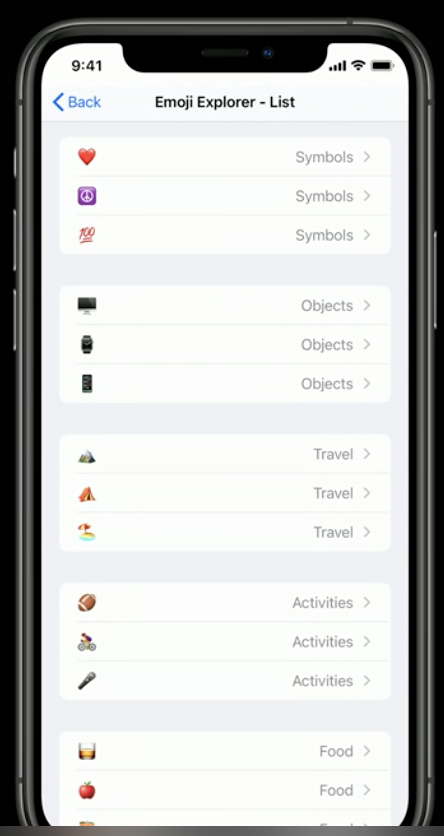 그 결과 위와 같은 layout이 생성되게 된다.
그 결과 위와 같은 layout이 생성되게 된다.
Compositional Layout List에는 위와 같은 기능 말고도 더 많은 기능들이 있으며 이에 대한 기능들은
UICollectionViewListCell, header & footer 그리고 iPadOS 에서 새로운 Sidebar 모양들이 있으며
WWDC Lists in UICollectionView를 확인해보면 된다.
UICollectionView & Modern Cells
cell registrations
iOS 14에서는 cell registrations이라는 새로운 API를 사용해서 새로운 방식으로 cell들을 구성할 수 있다.
Cell registrations은 view model로 부터 cell을 설정하는 간단하고, 재사용이 가능한 방법이다.
Cell registrations은 resue identifier를 사용해서 cell class나 nib을 등록하는 추가 과정을 생략해버린다.
대신에 view model로부터 새로운 cell을 설정하기 위해서 configuration closure를 사용하는 일반적인 registration type을 사용하게 된다. 실제로 API를 살펴보자
let reg = UICollectionView.CellRegisteration<MyCell, ViewModel> { cell, indexPath, model in
// configure cell content
}
let dataSource = UICollectionViewDiffableDataSource<S, I>(collectionView: collectionView) {
collectionView, indexPath, item -> UICollectionViewCell in
return collectionView.dequeueConfiguredReusableCell(using: reg, for: indexPath,
item: item.viewModel)
}먼저 cell registration을 생성해준다.
이때 cell class들을 상속하는 generic 타입인데, 여기서는 MyCell과 ViewModel class이다.
registration은 closure를 가지는데, 새로운 cell이 생성되면 해당 closure가 호출된다.
따라서 바로 해당 closure 부분이 ViewModel로 부터 cell의 content를 구성해주는 부분이다.
cell registration을 사용하면 더 이상 기존에 register를 등록하는 추가단계가 필요하지 않다.
registration을 사용해서 새로운 API dequeueConfiguredReusalbeCell과 함께 Diffable DataSource cell provider로 부터 cell registration을 사용하면 된다.
cell content configurations
cell content configuration은 UITableView 표준 cell 타입에 표시된 것과 비슷한 cell에 대한 표준화된 레이아웃을 제공한다. 이러한 configuration은 어떠한 cell에나 사용될 수 있으며, 일반적인 UIView에도 사용이 가능하다.
cell content configuration은 매우 유연하며 실제로 예시들을 확인해보자.
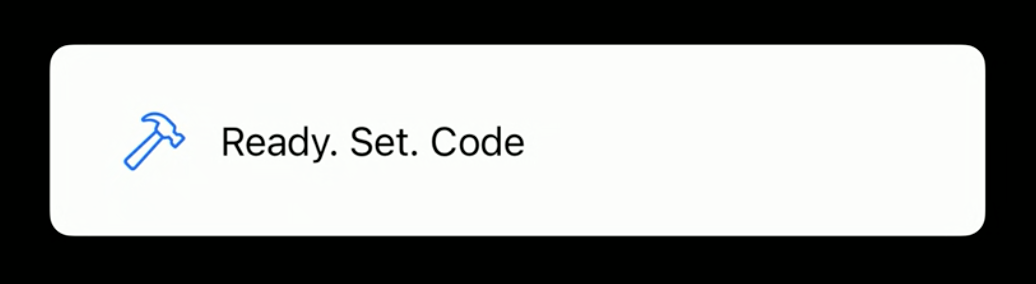 위의 그림과 같이 일반적인 cell layout에 간단한 이미지와 text가 들어가 있다고 하자.
위의 그림과 같이 일반적인 cell layout에 간단한 이미지와 text가 들어가 있다고 하자.
이때 아래 코드처럼 UIListContentConfiguration.cell()로 구성을 하게 되면 위와 같이 생성이 된다.
var contentConfiguration = UIListContentConfiguration.cell()
contentConfiguration.image = UIImage(systemNamed: "hammer")
contentConfiguration.text = "Ready. Set. Code."
cell.contentConfiguration = contentConfiguration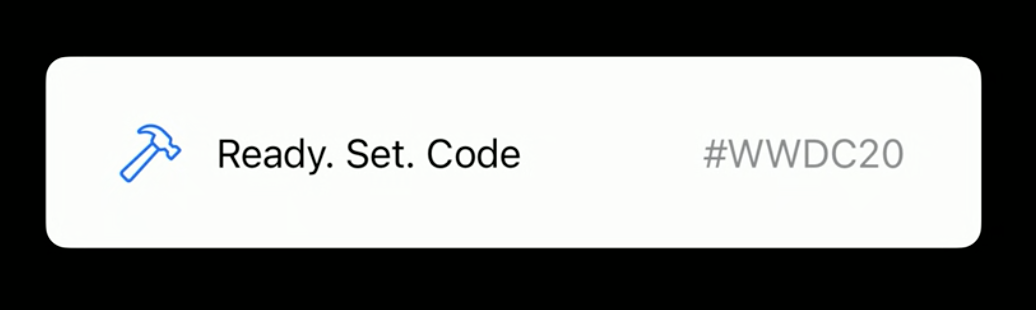 반면에 아래 코드처럼
반면에 아래 코드처럼 UIListContentConfiguration.valueCell()로 구성을 하게 되면
위와 같이 생성이 된다.
var contentConfiguration = UIListContentConfiguration.valueCell()
contentConfiguration.image = UIImage(systemNamed: "hammer")
contentConfiguration.text = "Ready. Set. Code."
cell.contentConfiguration = contentConfiguration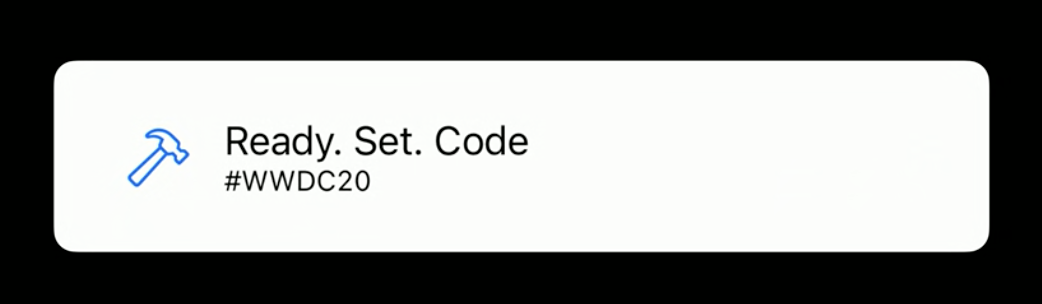 반면에 아래 코드처럼
반면에 아래 코드처럼 UIListContentConfiguration.subtitleCell()로 구성을 하게 되면
위와 같이 생성이 된다.
var contentConfiguration = UIListContentConfiguration.valueCell()
contentConfiguration.image = UIImage(systemNamed: "hammer")
contentConfiguration.text = "Ready. Set. Code."
cell.contentConfiguration = contentConfiguration이러한 content Configuaration은 매우 가벼우며, content의 모양을 매우 간단하게 설명해준다.
framework가 모든 레이아웃 고려 사항들을 처리하고 성능을 자동으로 최적화하게 된다.
background configurations
content configuration과 매우 유사하지만
모든 cell들의 background에 색상, 테두리 스타일 등과 같은 속성을 조절할 수 있는 기능을 가지고 있다.
따라서 modern cell configuration의 surface를 거의 건들이지 않게 된다.
이에 대해서 자세하게 알고 싶다면 WWDC Modern Cell Configuration을 참고하면 된다.
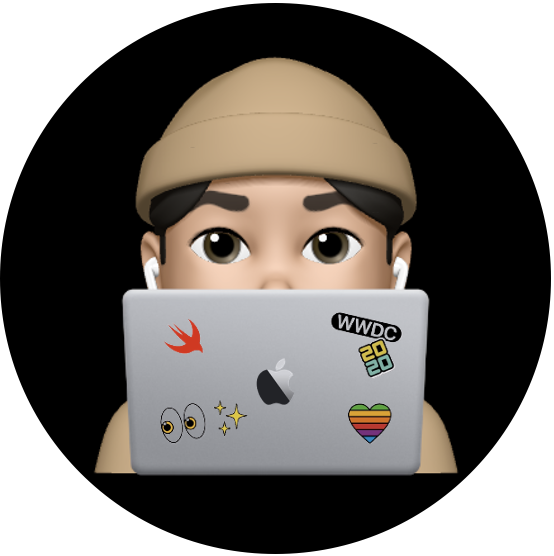
글 진짜 잘 보고 있어요.
최신 정보에 이해가 잘 되는 정리, 다양한 토픽으로 레퍼런스가 되는 글을 잘 쓰시는 것 같아 부럽고 대단하십니다!
하나 어색한 부분이 있는데 글 중에UIcollectionConfiguration.subtitleCell 관련 샘플코드가 설명이랑 좀 다르지 않나 싶어서요!
ValueCell 코드가 중복된것 같아요~
좋은 글 감사합니다.👍